在win10中禁用onedrive的教程
Onedrive是windpws系统中自带的一款云备份软件,我们所有的电脑中创建的数据都可以使用该软件上传到云端中,当然设置自动备份之后它就会在后台自行操作!不过由于这款软件经常会出现无法同步,所以很多的朋友都会选择将它删掉。虽然是为了自己的数据安全着想,但是小编还是不建议大家直接卸载它,我们可以使用一定的操作将它禁用,卸载之后该软件难以找回!
 方法步骤:
方法步骤:一、若你使用的是win10专业版,我们可以这样操作:
1、使用win+x调出超级菜单,然后再出现的选框中选择“运行”程序即可!
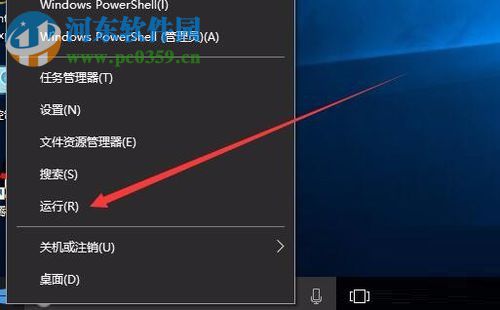
2、打开运行界面之后,在窗口的输入界面中输入命令:gpedit.msc即可,输入无误之后按下回车键进入新的设置界面!
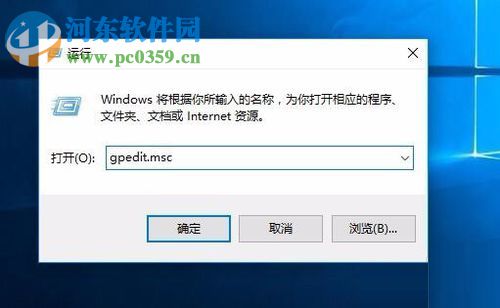
3、进入注册表编辑界面之后,使用鼠标依次展开以下的文件夹:计算机配置/管理模板/Windows组件/OneDrive。
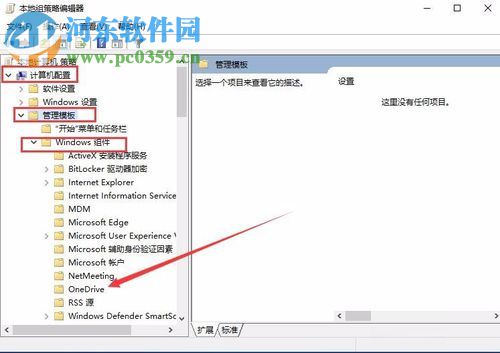
4、找到叫做onedrive的文件夹之后,单击打开它,此时在有右侧就可以看见文件夹中的内容了,在这里面找到叫做:“禁止使用OneDrive进行文件存储”并双击打开它即可!
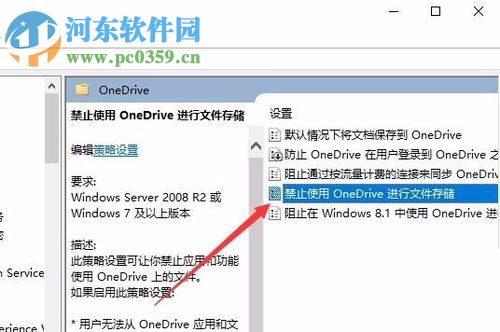
5、如下图所示,在编辑界面中将左侧设置为“已启用”选项,勾选之后接着使用右下角的“确定’按钮来进行保存!
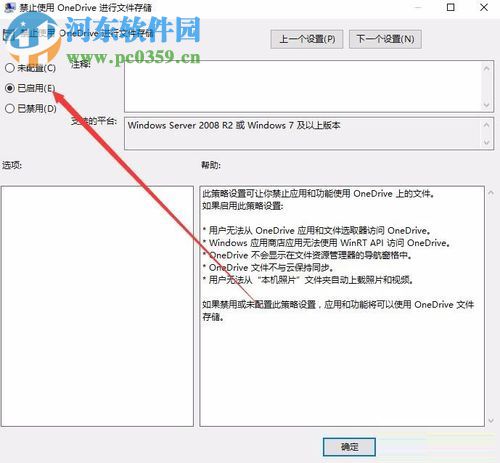
二、若是你使用的是win10家庭版,那么你就应该这样操作:
1、由于家庭版中的组策略是无法使用的,因此我们只能依靠使用注册表来进行操作!使用鼠标右键单击左下角的开始图标,在弹出的选框中选择“运行”、
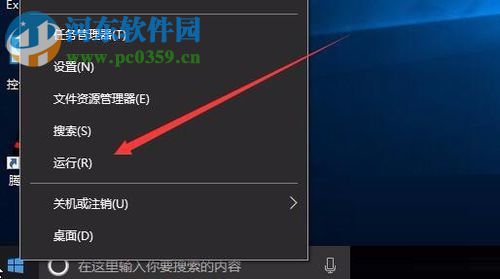
2、接着输入:regedit并使用下面的“确定”按钮进入注册表界面中去!

3、这样一来我们就顺利的打开了注册表了,利用鼠标单击左侧的一下文件夹:HKEY_LOCAL_MACHINESOFTWAREPoliciesMicrosoftWindowsOneDrive
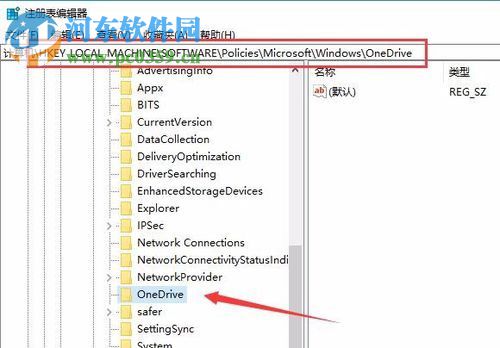
4、随后在最后一个文件夹打开之后,使用鼠标在右窗格的任意空白处单击鼠标右键,选择“新建/DWord(32位)值”选项!
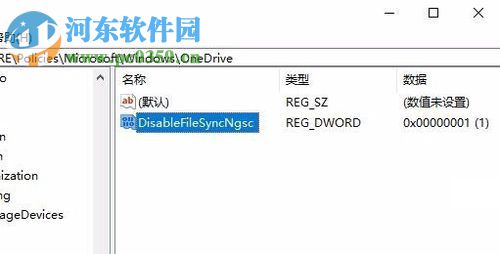
5.创建好之后将其重新命名为:DisableFileSyncNgsc,最后使用鼠标双击这个新建的文件,在弹出的数值数据设置界面中将数值数据一栏修改为:1并保存!
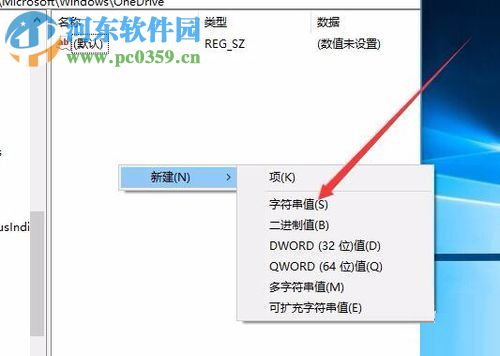
以上就是在win10中禁用onedrive程序的方法了,不同的版本有不同的禁用方式,大家在操作之前最好了解一下自己的电脑信息。最后在设置成功之后需要重新启动电脑才能够生效,需要的朋友可以据此教程进行操作!

 网公网安备
网公网安备